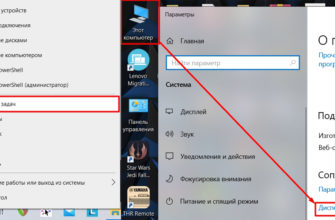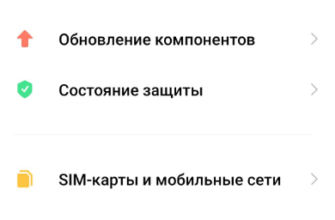Bluetooth — отличный способ быстро передавать информацию с одного устройства на другое. Если в ноутбуках этот переходник есть из коробки, то в десктопах он есть за редким исключением. В этом случае модуль Bluetooth придется покупать отдельно. Сегодня мы полностью разберем вопрос: как включить, активировать и настроить Bluetooth на компьютере?
- На ноутбуке
- На любом устройстве ОС от Microsoft
- Способ 1
- Способ 2
- На MAC устройстве от компании Apple
- Настройка Блютус на Виндовс
- Как найти Bluetooth адаптер на ноутбуке и ПК
- Windows 7
- Windows 10
- В диспетчере устройств нет Bluetooth
- Установка драйверов вручную
- Нет никаких устройств без драйверов
- Включить внешний Bluetooth
На ноутбуке
Этот способ подходит для всех версий Windows: 7, 8, 10, XP, Vista. Если Bluetooth сразу интегрирован в материнскую плату, большинство ноутбуков можно включить с помощью клавиш. Для этого на верхней панели, куда идут клавиши «F», ищем значок Bluetooth. Иногда имеет изображение волны. В большинстве случаев это клавиша F3, просто нажмите Fn и F3 одновременно. Но на некоторых ноутбуках эта клавиша смещена, поэтому попробуйте F2 и F4.
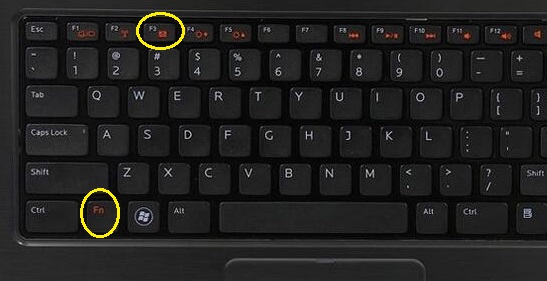
ПРИМЕЧАНИЕ! Некоторые модели имеют отдельную кнопку или кнопку питания. Он может располагаться как на клавиатуре, так и сбоку ноутбука.
На любом устройстве ОС от Microsoft
Если все драйверы включены и беспроводная связь Bluetooth работает нормально, вы можете включить ее двумя способами.
Способ 1
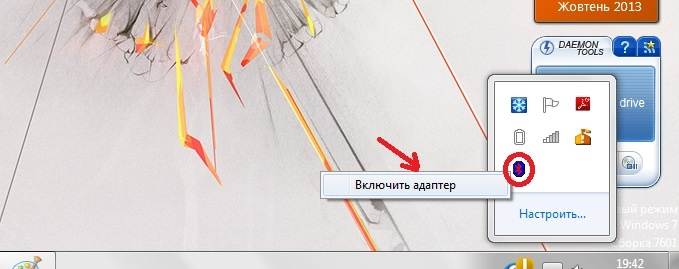
Способ 2
Если по какой-то причине вы не можете найти Bluetooth и включить его таким способом, скорее всего проблема с драйверами: они не установлены или работают некорректно.
На MAC устройстве от компании Apple
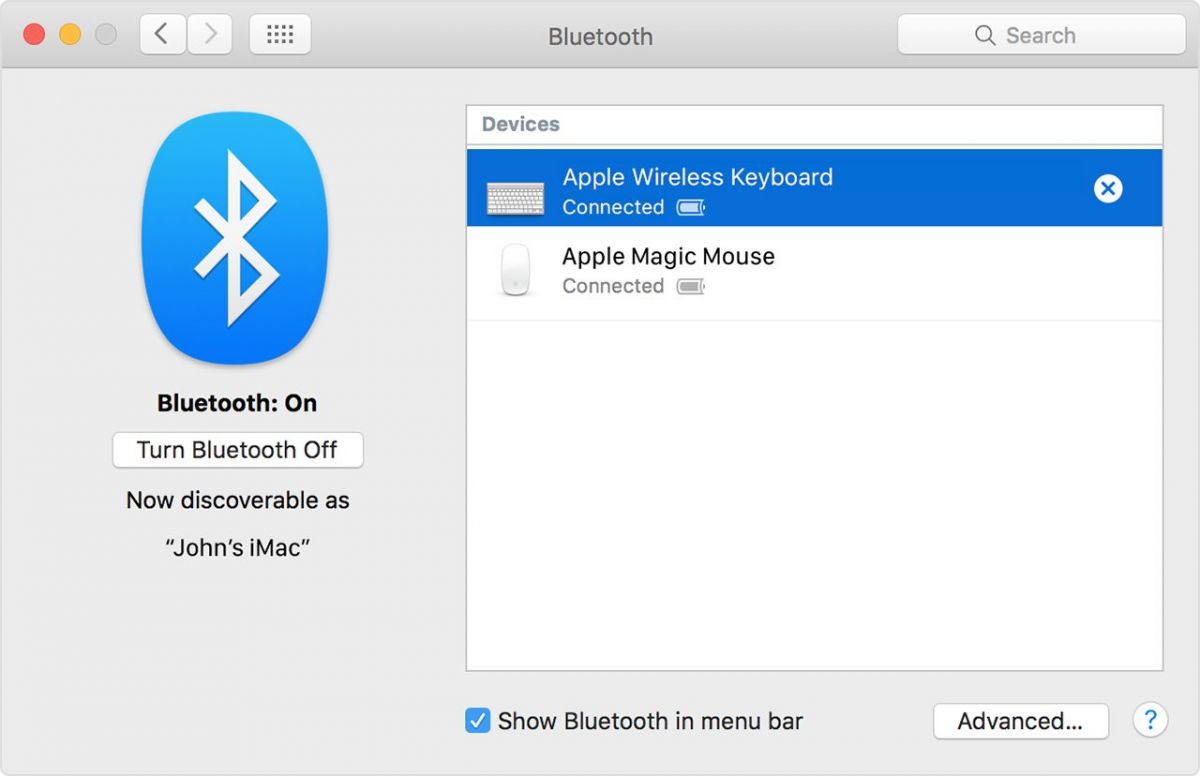
Настройка Блютус на Виндовс
Если зайти в свойства, то можно увидеть окно настроек Bluetooth. Рассмотрим все пункты подробнее.
Как найти Bluetooth адаптер на ноутбуке и ПК
Давайте сначала проверим, существует ли такое устройство. Для этого зайдите в диспетчер устройств.
Windows 7
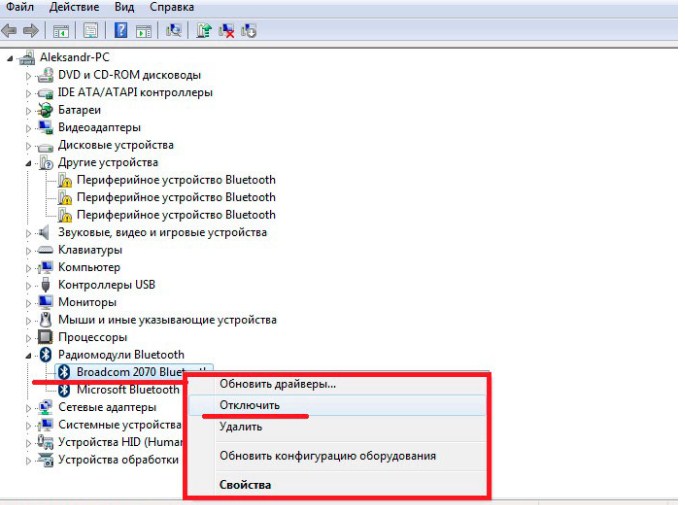
Windows 10
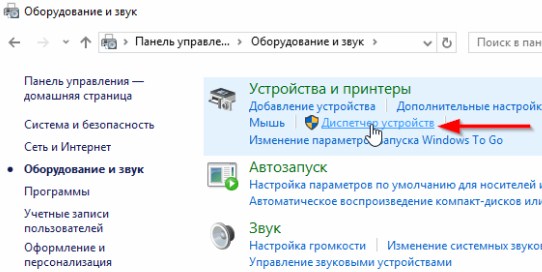
В диспетчере устройств нет Bluetooth
В этом случае нужно посмотреть в том же диспетчере в разделе «Другие устройства», где находятся все неустановленные адаптеры и устройства. Должно быть «Неизвестное устройство», у которого просто нет драйверов.
Установка драйверов вручную
Как включить Bluetooth на компьютере, если нет драйверов? Это больше всего раздражает, так как существует много разных производителей устройств и программного обеспечения. Для адаптеров, встроенных в ноутбуки, нужно знать название материнской платы или ядра.
Найдите диск с драйверами, который был в комплекте с ноутбуком при его покупке. Должен быть диск материнской платы. Вставляем его в дисковод и устанавливаем необходимое ПО.
Если диска нет и у вас более новая модель без дисковода, ищите дополнительный раздел жесткого диска с драйверами. Войдите в свой компьютер и посмотрите. Так часто делают производители, они просто выводят отдельный раздел прямо на ноутбук. Если есть раздел Драйверы, сделайте полную установку драйверов или просто установите только те драйвера, которые вам нужны.
Если ни один из них не доступен, вам нужно будет найти имя вашей материнской платы, а затем загрузить и установить программное обеспечение.
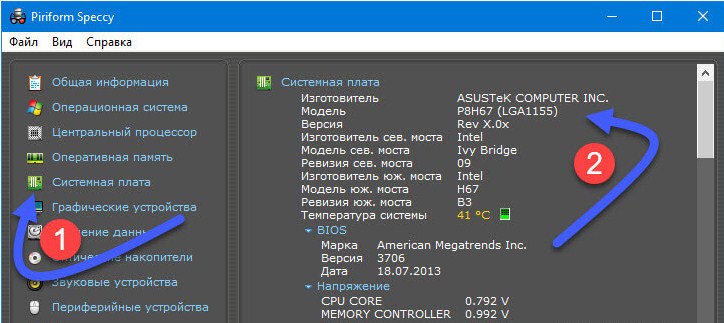
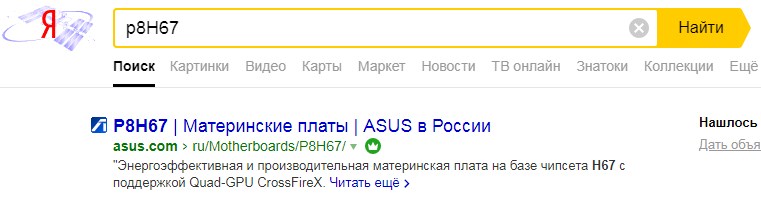
Нет никаких устройств без драйверов
Иногда некоторые производители ноутбуков любят отключать Bluetooth в BIOS. Если вы видите на своем устройстве значок Bluetooth, но в диспетчере устройств он даже не пахнет, скорее всего, он просто выключен.
Включить внешний Bluetooth
К сожалению, с компьютерами Blue Tooth все не так просто, поскольку производители материнских плат для настольных ПК не устанавливают встроенные адаптеры. Поэтому пользователям приходится приобретать модуль отдельно. Стоит около 500-1000 рублей и выглядит как небольшая флешка.